- Google je dodal možnost v izberite določen profil ko zaženete brskalnik, tako kot takrat izberite a profil na Netflix.
- Če želite omogočiti Izbirnik profilov v Google Chrome, odprite ga in tip chrome: // flags / # enable-new-profile-picker v naslovna vrstica.
- Google Chrome uporablja večina ljudi, ki brskajo po internetu. Več o tem preberite v naši Razdelek Google Chrome.
- Naše Središče tehničnih vadnic je kraj za začetek, če potrebujete vodnik o skoraj kakršni koli programski, strojni opremi ali popravku, ki si ga predstavljate.
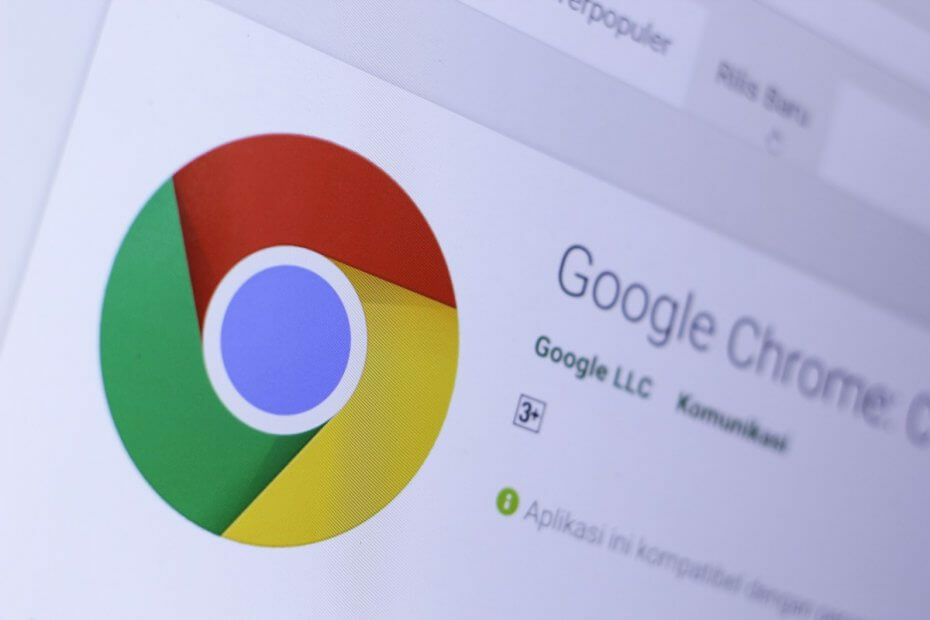
Ta programska oprema bo zagotovila, da bodo vaši gonilniki delovali in vas tako varovala pred pogostimi napakami računalnika in okvaro strojne opreme. Preverite vse svoje voznike zdaj v treh preprostih korakih:
- Prenesite DriverFix (preverjena datoteka za prenos).
- Kliknite Zaženite optično branje najti vse problematične gonilnike.
- Kliknite Posodobi gonilnike da dobite nove različice in se izognete sistemskim okvaram.
- DriverFix je prenesel 0 bralci ta mesec.
Lepo je spremeniti profil v Google Chrome, še posebej, če vsi člani družine uporabljajo isti računalnik. Za sekundo več se ni treba boriti za to, kdo je zaprl kateri zavihek in zakaj.
Google je dodal možnost izbire določenega profila ob zagonu brskalnika, tako kot pri izbiri profila na Netflixu.
Kako lahko v brskalniku Google Chrome omogočim izbirnik profilov?
Če želite v brskalniku Google Chrome omogočiti izbirnik profilov, natančno sledite tem korakom:
- Odprite Google Chrome in vnesite chrome: // flags / # enable-new-profile-picker v naslovni vrstici.
- Najboljša možnost bo ravno Nov izbirnik profila. Kliknite gumb na desni, da ga omogočite.
- Pritisnite gumb za ponovni zagon v spodnjem desnem kotu zaslona.
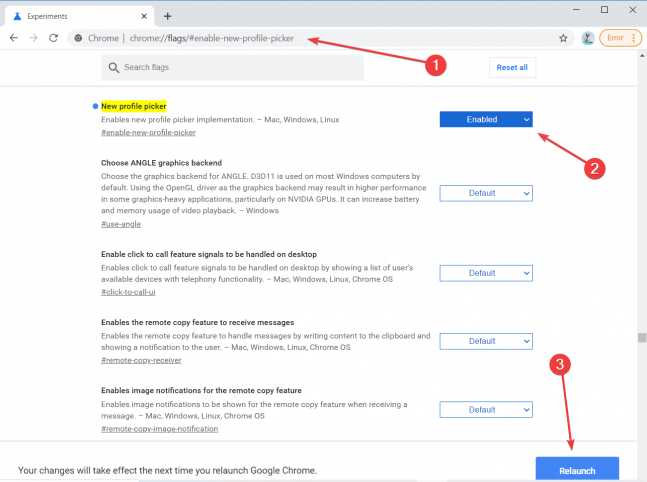
Ko pritisnete gumb, boste videli vse profile, ki obstajajo v Google Chromu, in lahko boste izbirali med njimi.
Ko kliknete profil, se bo Chrome seveda začel z vsemi zavihki, ki jih je profil odprl zadnjič.
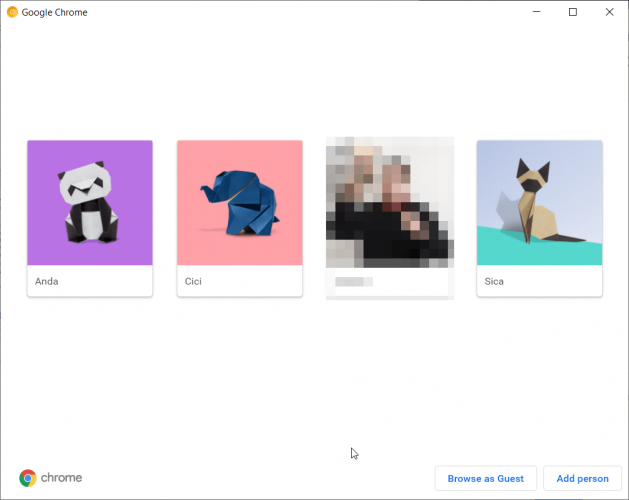
Kako lahko v Google Chromu dodam še en profil?
Če ste omogočili Izbirnik profilov, je preprosto pritisniti Dodaj osebo v spodnjem desnem kotu začetnega okna. Nato vnesite ime in izberite sliko profila zanj, tako kot na spodnji sliki.
Bližnjico za profil lahko ustvarite tudi na namizju, če pustite kljukico v spodnjem levem kotu.
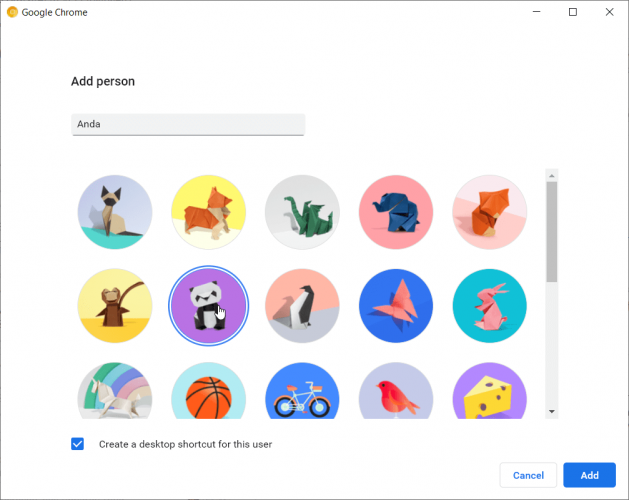
Kako lahko dodam profil brez izbirnika profilov?
Če niste omogočili izbirnika profilov, je še vedno enostavno dodati profil.
- Kliknite sliko profila v zgornjem desnem kotu zaslona.
- Zdaj kliknite gumb Dodaj na dnu okna profila. Videli boste isto okno za dodajanje profila natanko tako, kot ga vidite, če želite dodati profil iz Izbirnika profilov.
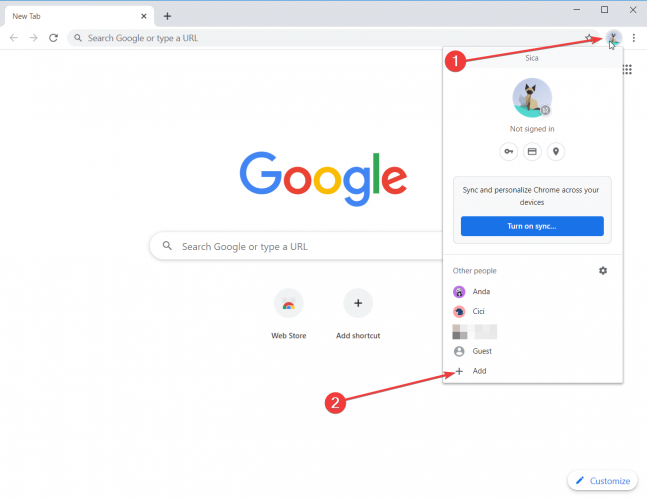
Izbirnik profilov je zdaj na voljo, vendar le za Google Chrome Canary različico.
Vam je všeč Izbirnik profilov? Kako se počutite? Pustite nam svoje misli v komentarjih spodaj.


